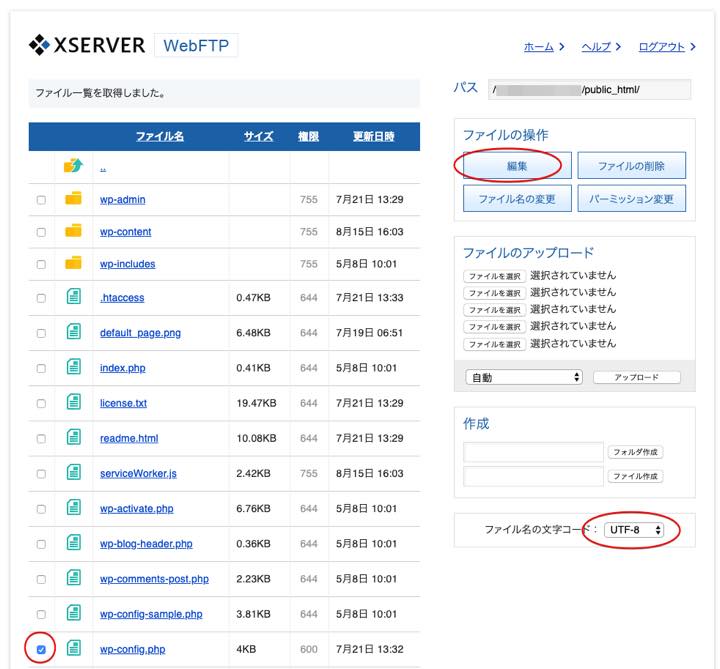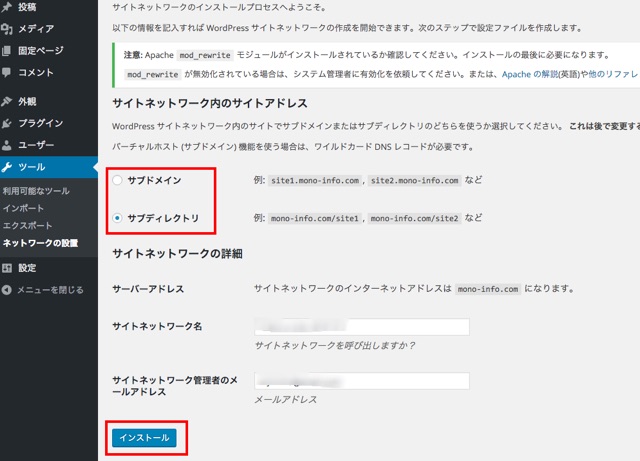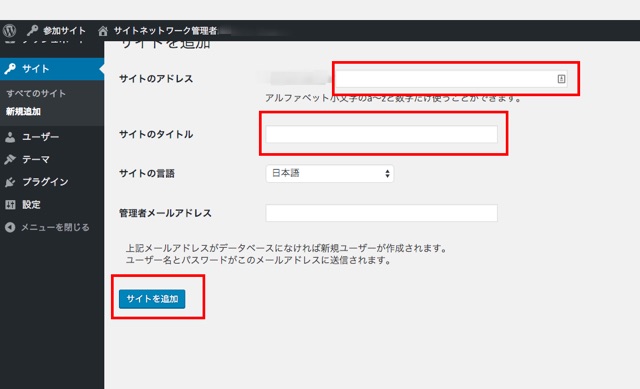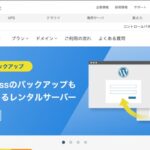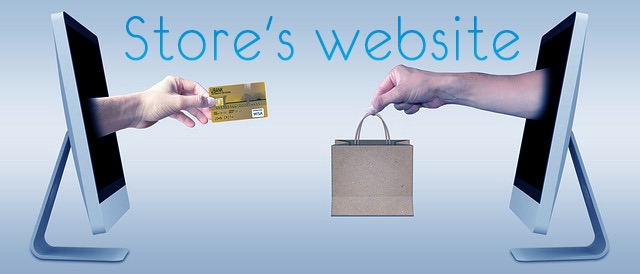WordPressの機能にマルチサイト機能があります。
これにはサブドメイン型とサブディレクトリ型とあります。
ご存知かと思いますが,サブドメインはhttp://xxx.hoge.com/のような形式ですが,サブディレクトリはhttp://hoge.com/xxx/のようになります。
私が使用しているエックスサーバーはサブドメイン型は使用できません。
ロリポップを使用しているときはサブドメイン型が使用できましたが,サーバーによって出来るところと出来ないところとあるので、注意はしておきたいところです。
サブドメイン型とディレクトリ型、どちらが良いのか?
では、マルチサイトで複数ブログを運用する場合 サブドメイン?ディレクトリ?どっちがいいのかという問題ですが、結論から言えば,どちらでも良いということです。
2015年2月Googleのジョン・ミューラー氏は「どちらも本質的には同じ」と述べています。
これは2019年現在も同じです。
しかし,サブドメインは元ドメインの影響が少ないため、SEO効果は弱まる傾向にあるとも云われています。
対してサブディレクトリ型は元ドメインの影響が強いため,最初からSEO効果が強くなることが期待できます。
私はサブドメインの方がすっきりするとは思いますが,量産するとしたらサブディレクトリの方が簡単と思います。
また,サブドメインはサーバーにドメイン登録しなければ利用できないので時間がかかります。
これが面倒で,他のサイトはサブディレクトリ型で運用しました。
運用自体は同じですから,最終的にはユーザーが利用しやすいか,ユーザーの個人的好みになってくるのでしょう。
エックスサーバーにサブディレクトリ型でマルチサイト化する方法
これはエックスサーバーだけではなく他のサーバーでも同じです。
マルチサイトの運用は最初に選択した方法から途中で変更できませんのでご注意下さい。
つまり,最初にWordPressをインストールした時に設定しなくてはいけないということです。
設定ファイルを編集
まず最初にFTPでWordPressファイルを設置しているフォルダに入ります。
エックスサーバーならばwebFTPでドメインのフォルダへ入り、その中のpublic_htmlへ入ります。
そこにフォルダやファイルがありますので、wp_config.phpを探してください。
左にチェックボックスがありますので、選択して編集をクリックしてください。
ファイルの文字コードはUTF-8に変更してください。
wp-config.phpが開いたら下記を探してください。
のすぐ上 辺りに下記のコードを挿入してください。
1 | define('WP_ALLOW_MULTISITE', true); |
ネットワークの設定
管理画面で「ツール」⇨「ネットワークの設定」(新しく追加されています)を選択します。
ネットワーク作成画面で「サブディレクトリ」を選択し「インストール」をクリックします。
管理画面で「設定」⇨「ネットワーク設置」を開き,そこの中にある,1.をwp_config.phpに追加します。
これも先ほど追加した
引き続き「.htaccess」に2.の内容で置き換えます。
もし,「.htaccess」をダウンロードしても開けない場合は「.htaccess」を「htaccess.txt」などにリネームして書き換えて下さいとの間を置き換えて下さい。
FTPソフトによってはサーバー上で編集もできます。
サイトを追加してマルチサイトの確認を行う
管理画面の「サイトネットワーク管理者」から、「サイト」⇨「新規追加」からサイトを追加します。
これでサブディレクトリサイトが追加できます。
サイトを確認してみてください。
それぞれのサイトでテーマを選択し設定できますので,違ったサイトとして運用できます。
ただし、テーマのインストールやプラグインのインストールは親サイトの「サイトネットワーク管理」から行ってください。
まとめ
マルチサイトで運用すると不便なこともあります。
サイトの移設やプラグインの干渉、プラグインが多くなるケース、AddQuicktagが煩雑になるetc…
しかし、メインのサイトを運用しつつ、特化型ブログなどを展開していけば面白い結果が生まれないとも限りません。
マルチサイトを運用し、うまく活用するか否かは あなた次第です。
エックスサーバー詳細はこちら